在CentOS系统中,终端快捷键的设置和使用对于提高工作效率至关重要,本文将详细介绍如何在CentOS中设置和使用终端快捷键,包括创建新标签、复制粘贴操作等常用功能,还将提供一些常见问题的解决方案和FAQs,帮助用户更好地掌握CentOS终端的使用技巧,以下是对CentOS终端快捷键的详细介绍:
一、打开终端快捷键
1、默认快捷键:在CentOS 7及更高版本中,默认没有直接打开终端的快捷键,但是可以通过自定义设置来添加快捷键。
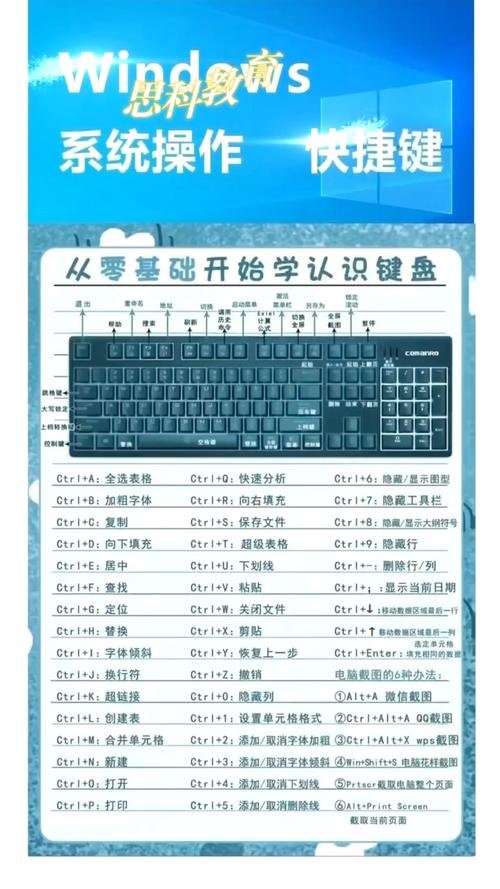
2、自定义快捷键:
右键点击桌面空白处,选择“设置”或通过菜单进入“系统设置”。
导航到“设备”>“键盘”>“快捷键”。
点击“+”号添加新的快捷键。
在弹出的窗口中,填写名称(如“Open Terminal”),命令填写/usr/bin/gnometerminal(注意路径必须正确),然后点击“添加”。
关闭设置窗口后,使用新设置的快捷键即可快速打开终端。
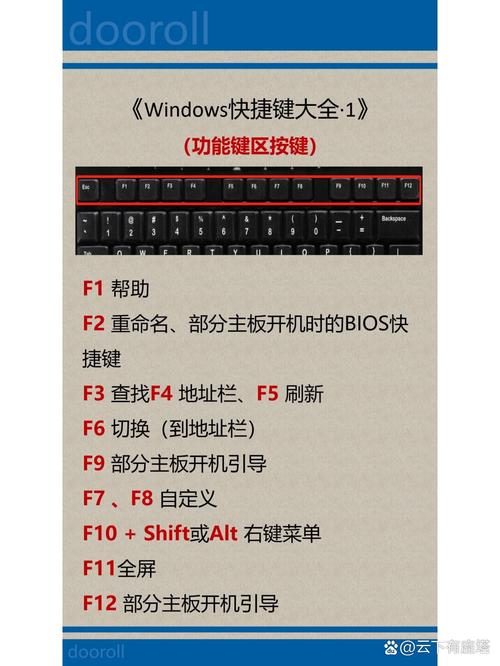
3、示例快捷键:可以设置Ctrl+Alt+T作为打开终端的快捷键。
二、常用终端快捷键
1、Ctrl + C:中断当前正在执行的命令。
2、Ctrl + Z:暂停当前正在执行的命令,并将其放入后台。
3、Ctrl + D:发送EOF(End Of File)信号,通常用于退出终端会话。
4、Tab:自动补全命令或文件名。
5、Up/Down Arrow:浏览历史命令。
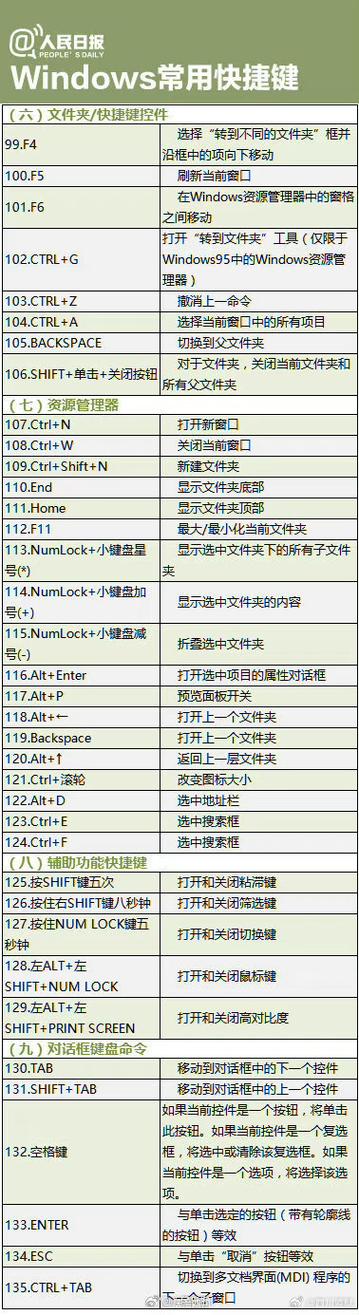
6、Ctrl + L:清屏。
7、Ctrl + A:移动光标到行首。
8、Ctrl + E:移动光标到行尾。
9、Alt + F:将光标移动到下一个单词的开头。
10、Alt + B:将光标移动到上一个单词的开头。
三、创建新标签快捷键
在终端中创建新标签的快捷键通常是Shift+Ctrl+T,但这一快捷键可能因不同的终端模拟器而异。
四、复制和粘贴操作
1、复制:选中文本即复制。
2、粘贴:单击鼠标滚轮即可粘贴。
五、其他实用快捷键
1、Ctrl + W:删除光标前的单词。
2、Ctrl + U:删除光标前的所有内容。
3、Ctrl + K:删除光标后的所有内容。
4、Ctrl + Y:重复上一个命令。
5、Ctrl + R:搜索历史命令。
六、常见问题与解决方案
1、问题:设置了快捷键但无法使用。
解答:确保快捷键设置正确,且没有与其他系统快捷键冲突,检查终端模拟器是否支持该快捷键。
2、问题:终端中无法输入中文。
解答:可能是由于输入法设置问题,请检查系统语言和输入法设置,确保已安装并启用了中文输入法。
七、FAQs
1、如何在CentOS中更改终端快捷键?
答:可以通过系统设置中的键盘快捷键选项进行更改,具体步骤如上文所述。
2、CentOS终端中如何快速切换目录?
答:可以使用cd命令结合Tab键自动补全目录名,或者使用cd 命令返回上一个工作目录。
通过以上内容,用户可以全面了解CentOS终端快捷键的设置和使用,以及解决常见问题的方法,希望这些信息能帮助用户更高效地使用CentOS系统。










